Kuinka vaihtaa vastaajasi iPhonessa 12/11 / X / 8/7 / SE / 6
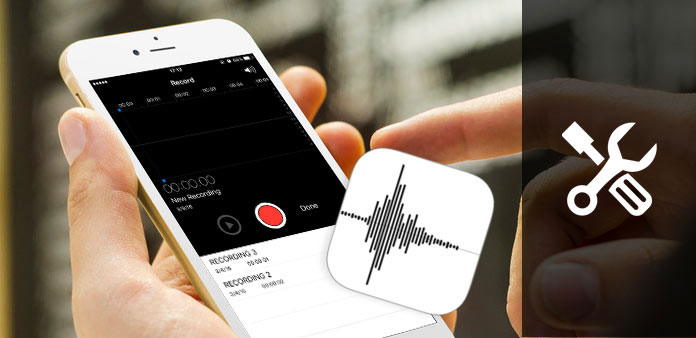
Kun olet liian kiireinen vastaamaan ystäväsi puheluihin, vastaajapalvelun pitäisi olla hyvä apu. Voit jättää tarttuvan viestin tai jopa laulaa kappaleen. Tietenkin voit myös muokata vastaajaviestiä iPhonella, jossa on vastaajaviestejä. Onko mitään tapaa vaihtaa vastaajaasi, kun olet kätevä? Artikkelissa selitetään eri tapoja vaihtaa vastaajaasi iPhonessa helposti.
Osa 1: Miten muutat oletusääniviestin iPhonen AT & T: ssä
Jos tämä on ensimmäinen kerta, kun käytät Voicemailia, sinun on määritettävä tai muutettava oletusääniviesti iPhonessa 7 ensin. Jos olet määrittänyt vastaajan, voit siirtyä seuraavaan osaan. Muussa tapauksessa voit saada hyödyllisiä tietoja voicemail-asetusten määrittämiseen. Koska eri operaattoreilla voi olla erilaisia tapoja asettaa vastaajaviesti iPhonessa, osa vain ottaa AT & T: n esimerkkinä.
Vaihe 1: pääsy puhepostiin AT & T-puhelimella
Varmista vain, että vastaajasi on perustettu 60 päivän kuluessa tai muussa tapauksessa se poistetaan tililtäsi. Napsauta vain "Puhelin" -ohjelmaa iPhonen aloitusnäytöstä. Voit painaa "1" tai "Voicemail" -näppäintä voidaksesi käyttää puhepostiin AT & T-puhelinta.
Huomautus: T-Mobile-käyttäjät, napauta "Näppäimistö" tai paina 123. Verizon-käyttäjät, paina * 86 1: n sijaan. Ja Sprintin käyttäjät, paina 1. Tämän jälkeen voit vaihtaa iPhone-puhelimen oletustekstiä eri operaattoreilta.
Vaihe 2: Aseta ääniviesti iPhonessa
Valitse kieliasetuksesi. Anna nimi ja tervehdystiedot ennen kuin napaat "Asenna nyt" -asetuksen sivun keskellä. Seuraa samanlaista tapaa vaihtaa oletustekstiä iPhonella muille operaattoreille.
Vaihe 3: Anna Voicemail-salasana
Kun annat voicemail-salasanan, voit napauttaa "Valmis" -painiketta. Seuraavaksi sinun on kirjoitettava salasanasi uudelleen. Lopuksi kosketa "Valmis" lopettaaksesi salasanan määrityksen. Paina ja pidä numero 1 puhelimestasi voidaksesi käyttää ääniviestiä.
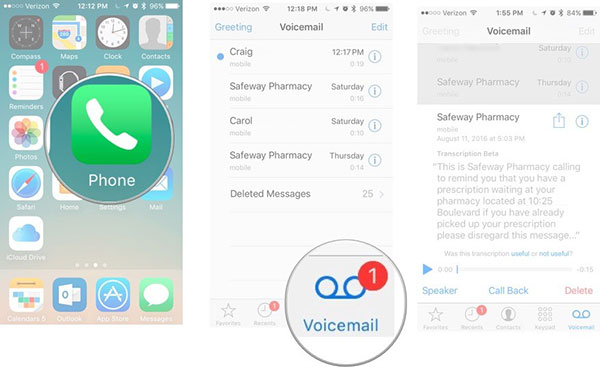
Osa 2: Kuinka muokata ja tallentaa ääniviestin tervehdyksiä iPhonessa
Vastaajaviestisi anna ihmisten tietää, että he ovat saavuttaneet oikean henkilön ja muistuttaa heitä jättämään viestin piippauksen jälkeen. Jos sinulla on uusi iPhone, sinulla ei ole vastaajaviestiä. Tai ehkä et ole päivittänyt vastaajaviestisi tervehdystäsi. Katsotaanpa, miten voit vaihtaa ja tallentaa vastaajan tervehdyksiä iPhonessa.
Vaihe 1: Pääsy Puhelimeen
Kun määrität Voicemail for iPhone 7: n, voit syöttää Phone-sovelluksen ja koskettamalla "Voicemail" voidaksesi käyttää Voicemail-palvelua vaihtaaksesi haluamiisi tietoihin.
Vaihe 2: Vaihda vastaajaviihdekirjeitä iPhonelle
Valitse vain oletusasetus, jos haluat käyttää iPhonen ääniviestin oletusasetuksia. Ja jos haluat vaihtaa vastaajan tervehdyksen iPhonessa, voit valita yhden äänitiedoston iPhone 7: sta tai muokata tiedostoa.
Vaihe 3: Tallenna ääniviesti Terveisiä iPhoneen (lisävaruste)
Valitse "custom" ja kosketa "Record" ruudun oikeassa alakulmassa. Napauta "Pysäytä", kun lopetat tallennuksen. Valitse "Toista", jos haluat toistaa viestin. Jos olet tyytyväinen uuteen viestiisi, valitse oikeassa yläkulmassa Tallenna.
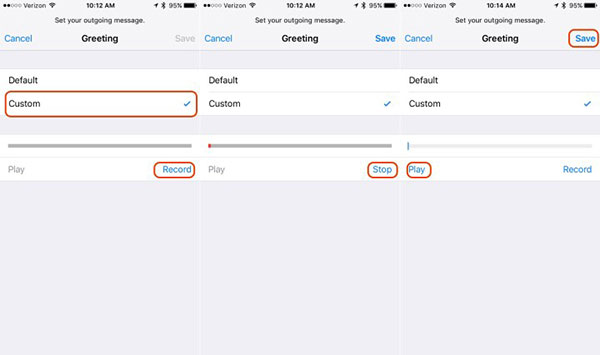
Osa 3: Kuinka vaihtaa vastaajan salasanasi iPhonessa
Jos muistat edelleen salasanan vastaajapalvelusta iPhonessa, voit helposti vaihtaa salasanasi vastaajapalvelusi iPhonessa. Kun unohdat vastaajan salasanan, sinun on noudettava tiedot Sähköpostista tai soitettava operaattoriin suoraan ratkaisuun.
Vaihe 1: Siirry asetusten puhelimen asetuksiin
Käynnistä Asetukset iPhonen aloitusnäytössä ja napauta sitten Puhelin-vaihtoehto. Ja sitten voit vaihtaa uuden vastaajan salasanan nyt.
Vaihe 2: Anna uusi vastaajan salasana
Ja sitten voit napauttaa "Anna uuden vastaajan salasanan" -vaihtoehdon, ponnahdusikkunan numeronäppäimistö ilmestyy näytölle, jonka jälkeen voit napauttaa uuden vastaajan salasanan. Sen on sisällettävä 4-7-numeroita.
Vaihe 3: Anna salasana uudelleen vahvistusta varten
Se on ruudun oikeassa yläkulmassa. Sitten sinun on annettava uusi salasana uudelleen. Ole varovainen, sinun on syötettävä se täsmälleen samalla tavalla kuin ensimmäisen kerran. Muuten sinun on nollattava salasana.
Vaihe 4: Vaihda vastaajan salasana
Se on ruudun oikeassa yläkulmassa. Nyt, jos sinua kehotetaan kirjoittamaan salasanasi, kun tarkkaat vastaajaa, kirjoita juuri asetettu salasana. Kun tarkkaat vastaajaa iPhonesta, yleensä sinun ei tarvitse kirjoittaa salasanaa uudelleen, koska iPhone on lähettänyt salasanan automaattisesti operaattorillesi jo.
Huomautus: Jos valitettavasti unohdat vastaajan salasanasi, vaihda vastaajan salasanasi ei toimi, sinun on nollattava se. Ota yhteyttä operaattoriisi tai tarkista verkkosivustosi ja katso, tarjoavatko heille mahdollisuuden nollata salasana verkossa.
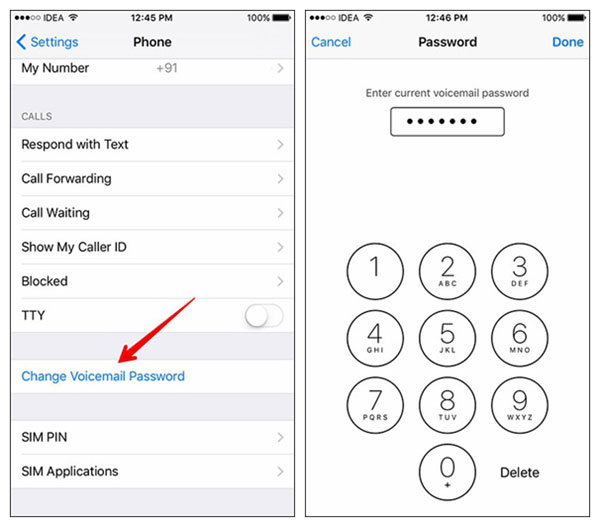
Osa 4: Miten vaihdat vastaajan numeron iPhonessa
Tässä osassa puhumme iPhonen soittoäänen numeron muuttamisesta. Katsotaanpa yksityiskohtia.
Vaihe 1: Avaa puhelimen sovellus iPhonellasi
Siirry iPhonen soittimeen ja pääset voicemail-ominaisuuksiin.
Vaihe 2: Vaihda ääniviestien oletusasetukset
Kirjoita näppäimistöllä "* 5005 * 86 * 9876543210 #".
Huomautus: "9876543210" on numero, johon haluat lähettää vastaajapalvelusi.
Vaihe 3: tallenna uudet asetukset
Kun olet syöttänyt edellä olevan numeron, napauta "Soita" -painiketta ja uusi numero asetetaan. OK nyt kaikki sanomasi lähetetään uuteen numeroon.
Yhteenveto
Jos sinulla on kysyttävää vastaajapalvelusta, voit löytää lopullisen ohjeen artikkelista. Terveisiä, viestejä, salasanaa ja numeroita lisäksi voit hallita kaikkia taitoja vaihtaa vastaajasi iPhonessa. Jos sinulla on kysyttävää aiheesta, odotamme sinua tarkkojen tietojen antamisessa kommenteissa.







